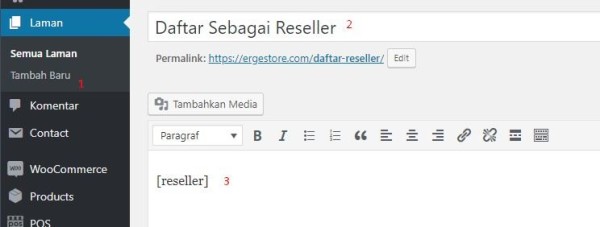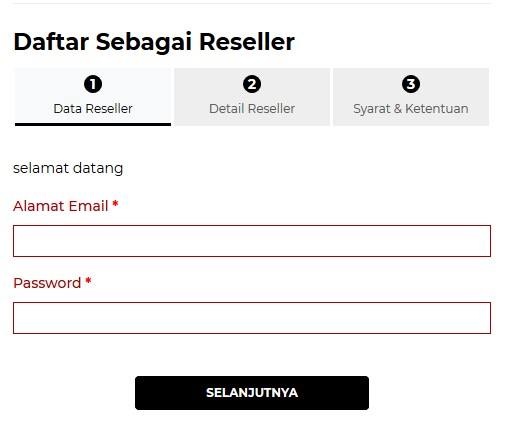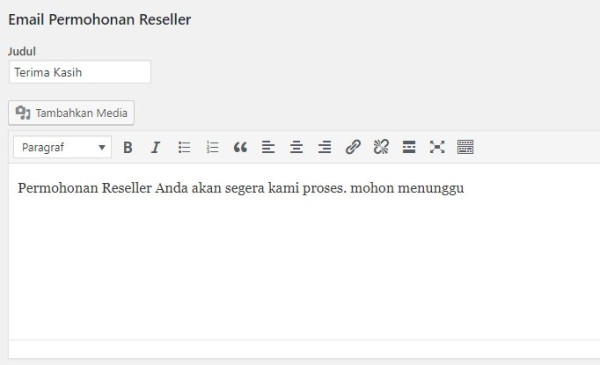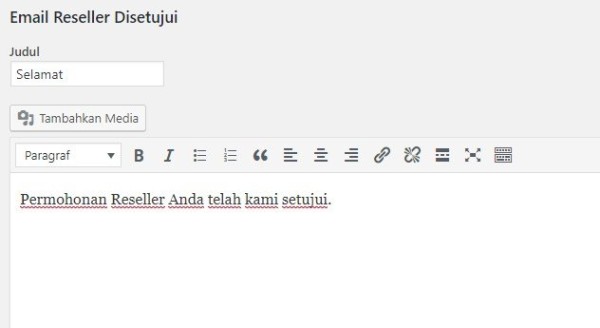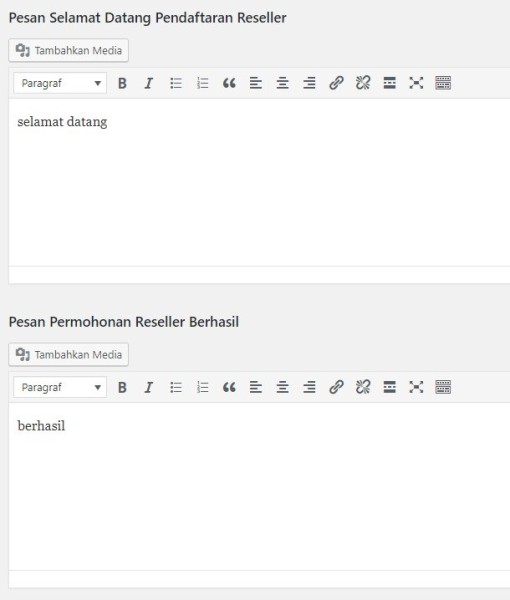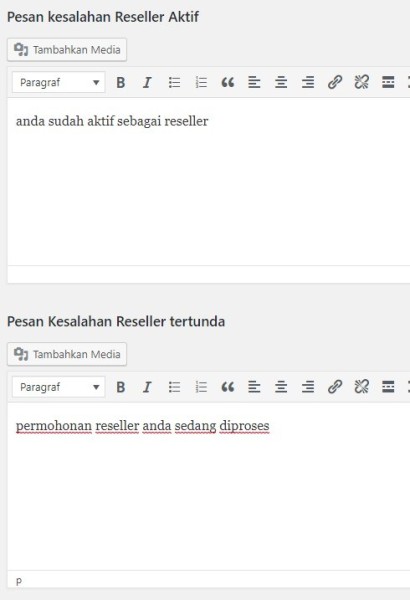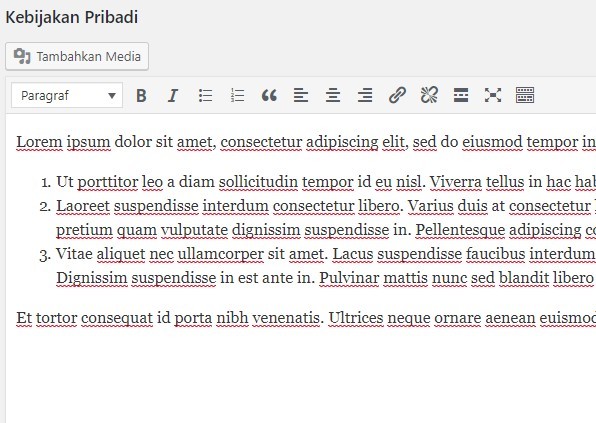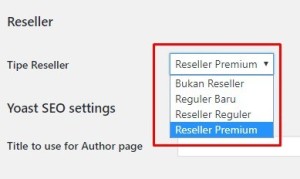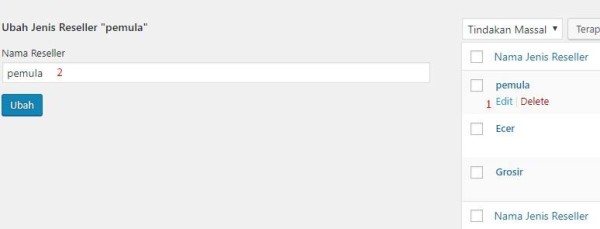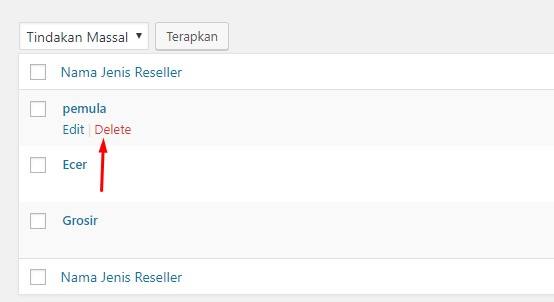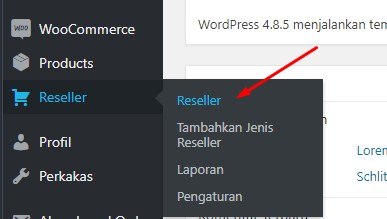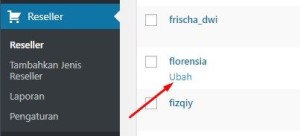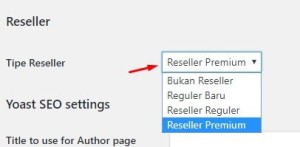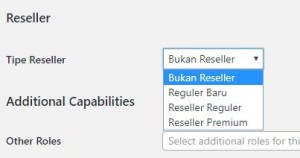Intro
Plugin Reseller adalah plugin yang akan memudahkan Anda untuk membuat form pendaftaran bagi user yang ingin menjadi reseller toko online Anda. Dengan adanya reseller produk Anda akan memiliki jangkauan pasar (audience) yang lebih luas.
Instalasi
Dashbord WordPress
Cara menginstal plugin Reseller melalui dashboard WordPress.
- Masuk ke dashboard lalu arahkan ke Plugin> Add new.
- Klik pada tombol “Upload Plugin” di bagian atas.
- Klik pada Pilih File dan pilih file “Reseller.zip”, lalu tekan tombol Install Now.
- Setelah mengunggah, Anda akan melihat notifikasi “plugin berhasil dipasang”, lalu tekan tombol “Aktifkan Plugin”.
Menggunakan FTP
Cara menginstal plugin Reseller melalui FTP.
Untuk menginstal plugin Reseller lewat FTP, Anda dapat menggunakan file manager dari cPanel atau software FTP apapun. Beberapa software FTP yang bagus aadalah:
- FileZilla untuk Linux / windows.
- Cyberduck untuk Mac
Setelah aplikasi FTP berhasil diinstal, ikuti langkah berikut:
- Ekstrak file zip yang telah Anda download dari tonjoostudio.com.
- Buka folder yang diekstrak dan ekstrak file “Reseller.zip”, setelah ekstrak Anda akan melihat folder “Reseller”.
- Hubungkan FTP ke server anda lalu navigasikan ke / wp-content / plugins /.
- Upload folder “Reseller” yang sudah diekstrak.
- Masuk ke area admin WordPress Anda dan arahkan ke halaman Plugins, lalu klik Activate di bawah Reseller.
Pengaturan
1. Membuat Halaman Form reseller
Untuk membuat halaman pendaftaran reseller silakan lakukan langkah berikut:
1. Masuk ke menu laman lalu klik Tambah Baru
2. Tuliskan judul misalnya: Daftar Sebagai Reseller
3. Masukan shortcode [reseller]
4. Klik publish
Klik tampilkan laman maka kurang lebih halaman form Anda akan tampak seperti ini:
*) Style tergantung dengan theme yang Anda gunakan
2. Pengaturan
1. Faktur
2. Email
Terdapat 2 pengaturan email yaitu email permohonan menjadi reseller dan email permohonan reseller diterima.
a. Email Permohonan Reseller
Sebagai contoh misalnya Anda bisa mengisikan:
“Permohonan Reseller Anda akan segera kami proses. Mohon menunggu.”
b. Email Reseller Disetujui
Sebagai contoh misalnya Anda bisa mengisikan:
“Permohonan Reseller Anda telah kami setujui.”
3. Pesan
a. Pesan Selamat Datang Pendaftaran Reseller
Pesan ini muncul di halaman form pendaftaran reseller.
sebagai contoh misalnya: Selamat datang.
b. Pesan Permohonan Reseller Berhasil
Pesan ini muncul saat user berhasil mengisi form pendaftaran reseller.
Sebagai contoh misalnya: Berhasil
c. Pesan kesalahan Reseller Aktif
Pesan ini muncul karena reseller sudah aktif terdaftar sebagai reseller.
Sebagai contoh misalnya: Anda sudah aktif sebagai reseller.
d. Pesan Kesalahan Reseller Tertunda
Sebagai contoh misalnya: Permohonan reseller anda sedang diproses
Pesan ini muncul karena reseller sedang dalam masa tinjauan untuk diterima menjadi reseller (pending/tertunda).
4. Kebijakan Pribadi
Kebijakan pribadi atau privacy policy adalah form yang bisa Anda gunakan untuk menuliskan segala kebijakan yang Anda buat untuk reseller Anda.
Kategori Reseller
a. Tambah Reseller
Fitur ini adalah untuk membuat jenis/type reseller. Misalnya Anda ingin membuat 3 jenis reseller yaitu free, reguler, dan premium.
Untuk menambahkan jenis reseller ikuti langkah berikut:
1. Di bawah menu Reseller, klik Tambhakn Jenis Reseller
2. Ketik nama reseller, misalnya: Reseller Premium
3. Klik Tambah
Reseller baru yang telah Anda buat akan muncul di menu User–>Reseller
b. Edit Reseller
Untuk mengubah jenis reseller, silakan ikutilangkah berikut:
1. Klik link edit
2. Ketik nama baru untuk jenis reseller ini
List Reseller
Konfirmasi Reseller
Setelah user sukses mengirimkan pengajuan menjadi reseller maka admin perlu menerima user tersebut menjadi reseller. Jika tidak maka status user masih tertunda/pending sebagai reseller. Untuk menerima pengajuan reseller dari user, silakan ke menu pengguna dan ubah data user.
a. Ubah data user
b. Terima user sebagai reseller
Ubah data pengguna dari Bukan Reseller menjadi salah satu dari jenis Reseller yang telah tersedia. Setelah itu klik tombol Perbarui Pengguna.